Windows 11 adalah sistem operasi terbaru dari Microsoft yang diluncurkan pada bulan Oktober 2021. Sistem operasi ini menawarkan antarmuka yang lebih modern, fitur-fitur baru, dan perbaikan keamanan yang signifikan. Jika Anda ingin mencoba Windows 11 di komputer Anda, maka Anda perlu mengunduh file ISO Windows 11.
Di artikel ini, kami akan memberikan panduan tentang cara mengunduh file ISO Windows 11 dan bagaimana Anda dapat menginstalnya pada komputer Anda.
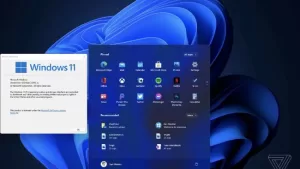
Cara Download File ISO Windows 11
- Kunjungi situs web resmi Microsoft Pertama-tama, kunjungi situs web resmi Microsoft di https://www.microsoft.com/en-us/software-download/windows11. Pastikan bahwa komputer Anda terhubung dengan internet dan memiliki koneksi yang stabil.
- Pilih opsi “Download now” Setelah masuk ke situs web tersebut, pilih opsi “Download now” untuk memulai proses unduh.
- Pilih opsi “Create installation media” Setelah memilih opsi unduh, Anda akan melihat dua opsi yaitu “Upgrade this PC now” atau “Create installation media”. Pilih opsi “Create installation media” untuk mengunduh file ISO Windows 11.
- Pilih bahasa, edisi, dan arsitektur Pada tahap ini, Anda akan diminta untuk memilih bahasa, edisi, dan arsitektur sistem operasi. Pilih opsi yang sesuai dengan kebutuhan Anda, lalu klik “Next”.
- Pilih jenis media Selanjutnya, Anda akan diminta untuk memilih jenis media untuk membuat file ISO Windows 11. Anda dapat memilih opsi USB flash drive atau file ISO. Pilih opsi “ISO file”, lalu klik “Next”.
- Tentukan lokasi penyimpanan Kemudian, Anda akan diminta untuk menentukan lokasi penyimpanan file ISO Windows 11. Pilih lokasi penyimpanan yang sesuai dengan kebutuhan Anda, lalu klik “Next”.
- Tunggu proses unduh selesai Setelah menentukan lokasi penyimpanan, proses unduh file ISO Windows 11 akan dimulai. Tunggu proses unduh selesai, yang mungkin membutuhkan waktu tergantung pada kecepatan koneksi internet Anda.
Setelah selesai, Anda akan memiliki file ISO Windows 11 yang dapat Anda gunakan untuk menginstal sistem operasi pada komputer Anda.
Cara Menginstal Windows 11
- Siapkan media instalasi Pertama-tama, Anda perlu menyiapkan media instalasi yang berisi file ISO Windows 11 yang telah diunduh. Anda dapat menggunakan USB flash drive atau DVD untuk membuat media instalasi.
- Boot komputer dari media instalasi Selanjutnya, boot komputer Anda dari media instalasi yang telah Anda buat. Pastikan bahwa media instalasi tersebut dipilih sebagai boot device pada BIOS komputer Anda.
- Pilih bahasa dan lokasi Setelah boot dari media instalasi, Anda akan diminta untuk memilih bahasa dan lokasi sistem operasi. Pilih opsi yang sesuai dengan kebutuhan Anda, lalu klik “Next”.
- Masukkan kunci produk Kemudian, Anda akan diminta untuk memasukkan kunci produk Windows 11. Masukkan kunci produk yang sesuai, lalu klik “Next”.
- Pilih tipe instalasi Selanjutnya, Anda akan diminta untuk memilih tipe instalasi Windows 11. Pilih opsi “Custom: Install Windows only (advanced)” untuk melakukan instalasi bersih.
- Partisi hard drive Pada tahap ini, Anda akan diminta untuk memilih partisi hard drive tempat Windows 11 akan diinstal. Jika Anda ingin melakukan instalasi bersih, Anda dapat memilih opsi “Drive options (advanced)” untuk menghapus partisi yang ada dan membuat partisi baru.
- Tunggu proses instalasi selesai Setelah menentukan partisi, proses instalasi Windows 11 akan dimulai. Tunggu proses instalasi selesai, yang mungkin membutuhkan waktu tergantung pada kecepatan komputer Anda.
- Konfigurasi Windows 11 Setelah selesai melakukan instalasi, Anda akan diminta untuk melakukan konfigurasi Windows 11. Anda dapat memilih opsi untuk mengatur akun pengguna, menghubungkan ke jaringan Wi-Fi, dan mengaktifkan fitur keamanan.
Setelah semua langkah di atas selesai, Anda akan memiliki Windows 11 yang terinstal pada komputer Anda.
Kesimpulan
Mengunduh file ISO Windows 11 dan menginstalnya pada komputer Anda dapat dilakukan dengan mudah dengan mengikuti panduan di atas. Pastikan untuk mengikuti langkah-langkah dengan teliti dan memilih opsi yang sesuai dengan kebutuhan Anda. Dengan Windows 11, Anda akan mendapatkan antarmuka yang lebih modern dan fitur-fitur baru yang akan meningkatkan produktivitas Anda dalam menggunakan komputer.
Halo Semuanya salam kenal, selamat beraktivitas semoga bermanfaat
